macOS Big Sur è ancora in beta pubblica e non stabile secondo i feedback degli utenti. Abbiamo sentito che decine di app popolari come Dropbox e Parallels Desktops non funzionano correttamente in Big Sur. Quindi non è il momento perfetto per aggiornare a Big Sur. Invece, puoi testarlo installando il sistema operativo su un hard disk esterno o SSD.
Prima di procedere, devi essere familiare con il compito che devi svolgere nell'operazione. In sintesi, avrai bisogno di un hard disk esterno e formattarlo con Utility Disco. Successivamente, dovrai scaricare il file dell'installer (.dmg) e quindi creare un'unità USB avviabile e infine imparerai i modi per installare macOS Big Sur su un hard disk esterno. Ora, dovrai passare attraverso ogni sezione una per una, e qui otterrai le istruzioni dettagliate di ciascun metodo.
Hard Disk Portatile o SSD?
La prima domanda riguarda la selezione del disco esterno portatile, che è il supporto di archiviazione finale per mantenere i file del sistema operativo. Potrebbe essere un tradizionale Hard Disk Drive (HDD) o un Solid State Drive (SSD). In parole semplici, l'hard disk dovrebbe essere la tua scelta solo se hai un budget limitato o cerchi un disco di grande capacità (oltre 1 TB). Per il resto dei casi, l'SSD è sempre la scelta migliore a causa della maggiore velocità di scrittura e lettura. Nessuno vuole eseguire macOS Big Sur su un disco esterno ma con prestazioni scadenti, giusto?
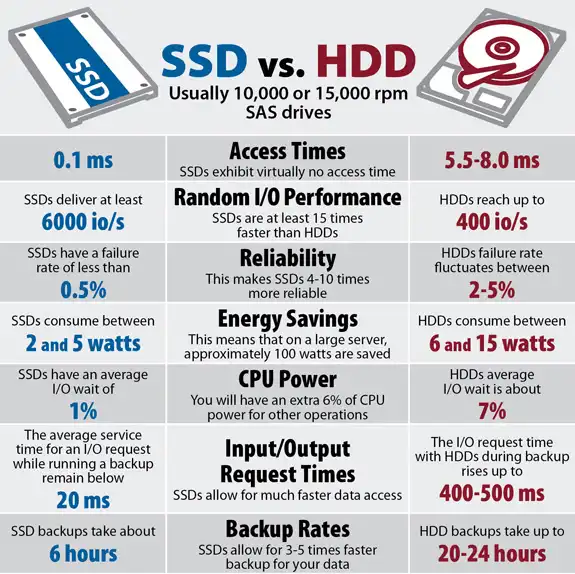
Si prega di notare! Indipendentemente dal tipo di disco esterno che hai deciso di acquistare, assicurati che le porte siano compatibili con il tuo Mac. Sui Mac moderni, di solito è dotato di porte USB 3.0 e Thunderbolt 2/3.
Parte 1: Formattare Hard Disk Esterno o SSD
Il sistema di file predefinito su un hard disk portatile o SSD è exFAT o FAT, che viene utilizzato per Windows o Linux OS. macOS utilizza un sistema di file completamente diverso, quindi è necessario formattare prima l'unità esterna per poter installare Big Sur su di essa. La formattazione dell'unità esterna (SSD) cancellerà tutti i dati ad essa associati. Quindi, se avevi file importanti, assicurati di fare prima un backup.
Passaggio 1: Collega l'unità esterna al Mac utilizzando il cavo.
Passaggio 2: Apri Utility Disco e fai clic sull'icona di visualizzazione per selezionare Mostra tutti i dispositivi.
Passaggio 3: Ora, seleziona il tuo hard disk esterno connesso e fai clic sul pulsante Cancella.
Passaggio 4: Dovrai compilare le caselle disponibili con Big Sur o un altro nome nella sezione Nome. Seleziona APFS dal menu a discesa nella casella di formato e infine, seleziona Mappa partizioni GUID per la sezione Schema.
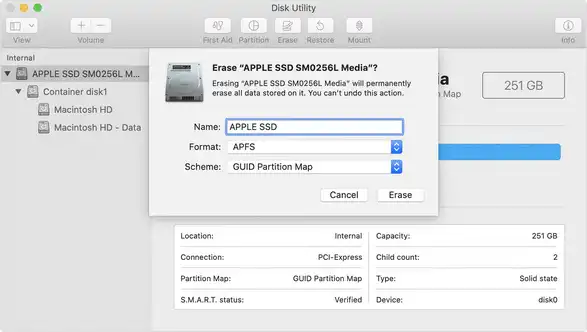
Passaggio 5: Dopo aver completato il compito precedente, fai clic sul pulsante Cancella. Ora attendi qualche secondo mentre il processo di formattazione è avviato e una volta completato, fai clic sul pulsante Fatto.
creare un'unità avviabile USB di macOS.
Parte 2: Scarica il file DMG di macOS Big Sur
DMG è il tipo di file predefinito su Mac per comprimere file e il file di installazione di macOS Big Sur termina con .dmg. Se hai già questo file, passa alla Parte 3. Se non l'hai, scarica il file .dmg di macOS Big Sur da qui (Link 1 & Link 2). Il file di installazione è di 10GB quindi potrebbe richiedere del tempo per completare il processo di download. Questo dipende principalmente da quanto veloce è la tua connessione Internet.
il file dmg di macOS Big Sur. Ora, hai bisogno di un software per masterizzare il file dmg di macOS Big Sur su un'unità esterna. Questa parte può essere fatta con l'aiuto di UUByte DMG Editor.
Parte 3: Creare un'unità avviabile di macOS Big Sur per un'unità esterna
Per creare un'unità avviabile di macOS Big Sur, devi masterizzare il file .dmg su di essa. Tuttavia, questo deve essere fatto con il software giusto. Un semplice copia-incolla non funzionerà in questo modo. Qui useremo DMG Editor come esempio, che può scrivere direttamente il file .dmg su un'unità esterna come un hard disk, un SSD e una chiavetta USB. Inoltre, DMG Editor consente agli utenti di aprire ed estrarre i file DMG su entrambi i sistemi operativi Windows e Mac.


Passo 1: Esegui UUByte DMG Editor e Collega l'Unità Esterna
Scarica e installa UUByte DMG Editor sul tuo Mac e assicurati di eseguire l'attività dal suo sito ufficiale. Collega la tua unità esterna al Mac e avvia UUByte DMG Editor sul tuo Mac. Sull'interfaccia principale, otterrai le opzioni Masterizza ed Estrai. Clicca sulla sezione Masterizza, e poi clicca sul pulsante Avanti.
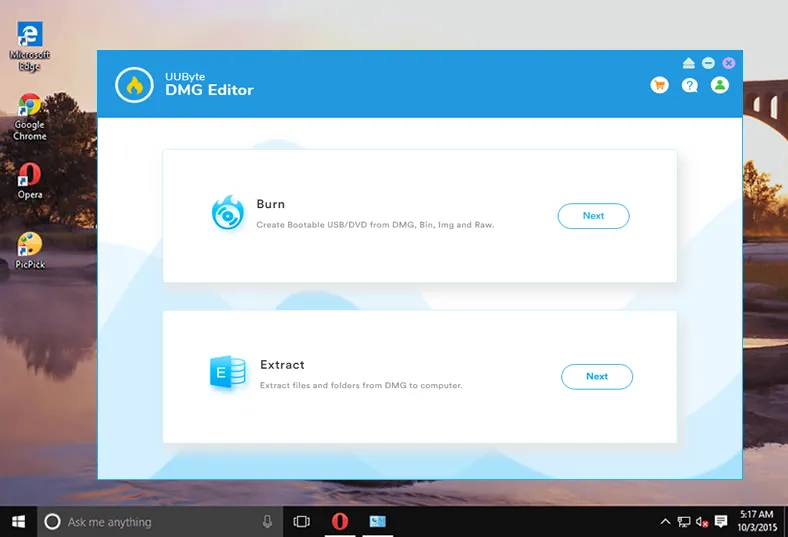
Passo 2: Importa il File .dmg
Adesso, importa il file scaricato di macOS Big Sur in DMG Editor cliccando sul pulsante Sfoglia. Assicurati anche che l'unità esterna venga rilevata da questa applicazione, se non lo è, ricollega l'unità al Mac.

Passo 3: Masterizza macOS Big Sur .dmg su Unità Esterna
Dopo aver caricato i file del sistema operativo, devi cliccare sul pulsante Masterizza e in breve tempo, il processo di masterizzazione sarà completato. Una volta fatto, riceverai un messaggio di successo sullo schermo del tuo Mac.
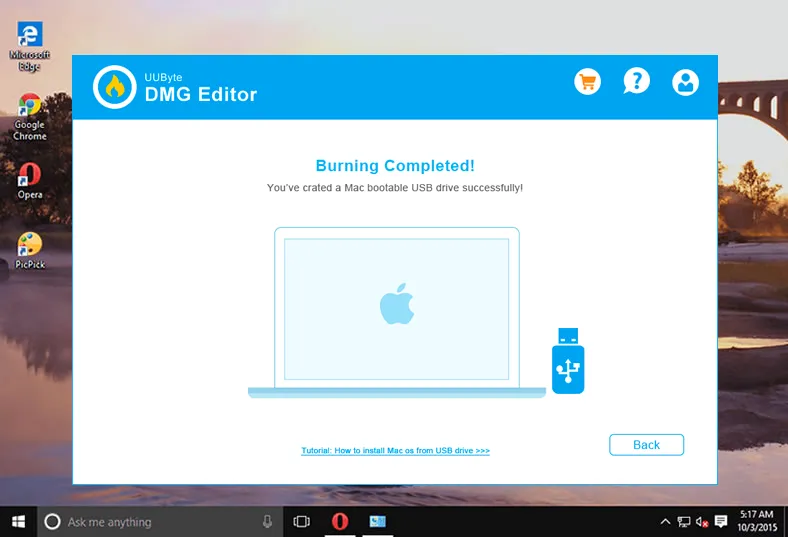
Il processo di masterizzazione è completato e un'unità avviabile è pronta per l'uso. Ora devi avviare questa unità per installare macOS Big Sur. I passaggi dettagliati sono forniti di seguito.


Parte 4: Installare macOS Big Sur su un Hard Disk Esterno o SSD
Passo 1: Collegare l'unità esterna al tuo Mac.
Passo 2: Spegni il tuo Mac e poi riaccendilo. Assicurati di premere il tasto Opzione all'avvio. Ora, seleziona l'unità esterna avviabile e premi il tasto Return.
Passo 3: Il tuo Mac si riavvierà alcune volte e poi ti indirizzerà alla Modalità di Ripristino; clicca su Utility, e successivamente su Reinstalla macOS.
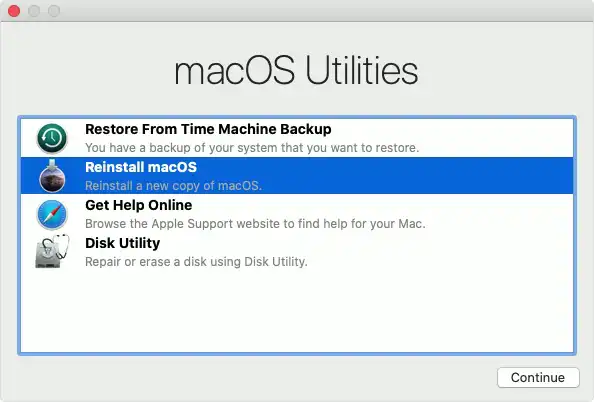
Passo 4: Ora, fornisci il percorso di installazione, cioè il tuo hard disk esterno, e poi clicca sul pulsante Installa. Attendi un po' poiché il processo di installazione richiederà del tempo.
Passo 5: Una volta completata l'installazione di macOS Big Sur su un hard disk esterno, verrai indirizzato alla pagina di configurazione e qui dovrai cliccare sul pulsante Continua.
Passo 6: Successivamente, devi accedere con le tue credenziali Apple per sincronizzare i file su iCloud. Ora, clicca sul pulsante Inizia e configura Big Sur secondo la tua comodità.
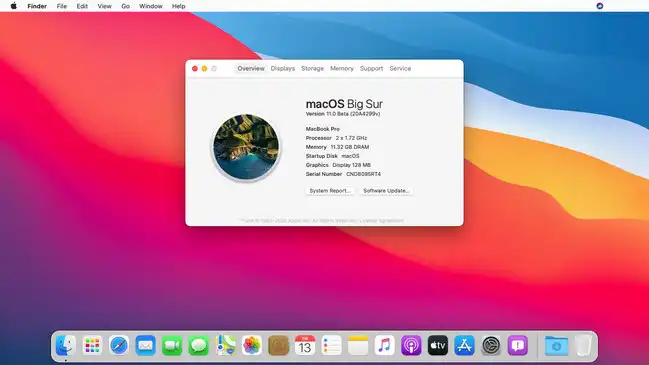
Una volta completata la configurazione, puoi sempre avviare macOS Big Sur premendo il tasto Opzione durante la fase di avvio. Questo è molto più sicuro e conveniente rispetto all'installazione di macOS sull'hard disk interno del tuo Mac.
Parte 5: Guida alla Risoluzione dei Problemi
Abbiamo testato l'intero processo accuratamente su un MacBook Pro e un iMac. Tuttavia, potresti riscontrare alcuni errori prima o dopo il processo di installazione. Abbiamo raccolto alcuni problemi comuni in base ai feedback degli utenti e forniamo utili suggerimenti per risolverli. Per favore, leggi di più e controlla!
Nota: macOS Big Sur può essere installato solo su Mac supportati secondo il documento ufficiale di Apple. Devi apportare aggiustamenti aggiuntivi se desideri installarlo su un Mac non supportato. E riceverai messaggi di errore più frequentemente rispetto ai Mac supportati. Tienilo presente.
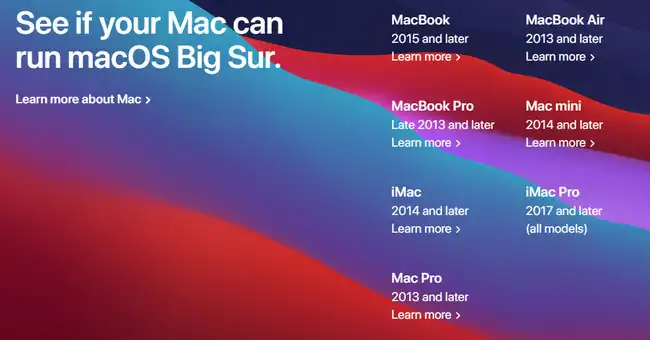
Q: Unità esterna non avviabile
A: Tutti i Mac con chip T2 avranno questo problema se l'Utility di sicurezza all'avvio è abilitata sul tuo Mac. Questo accade principalmente su MacBook Pro con Touchbar. Segui questa guida per attivare le opzioni che consentono al Mac di avviarsi da supporti esterni.
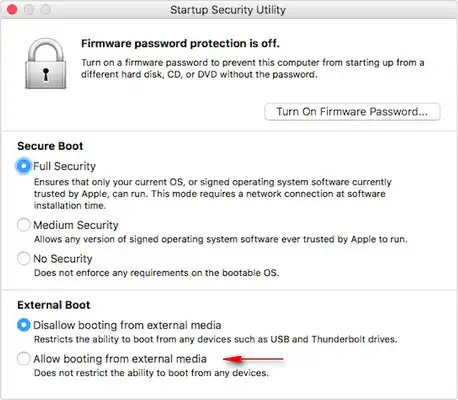
Q: L'operazione non ha potuto essere completata. (Errore di dominio BIErrorDomain 8)
A: Assicurati che il tuo Mac sia connesso a Internet. Se l'errore persiste, formatta l'unità esterna in HFS+ anziché in APFS come suggerito nella Parte 1. Dopo di che, scarica l'ultima beta di Big Sur e crea nuovamente l'installer avviabile.
Q: È necessario un aggiornamento software per utilizzare questo disco di avvio.
A: Questo errore significa che hai appena provato a installare una versione obsoleta di Big Sur. Scarica la versione più recente e segui le istruzioni per creare un installer avviabile.
Q: Installazione completata con successo ma bloccata.
A: Pulisci l'unità esterna in Utility Disco e crea un nuovo installer avviabile. E ripeti il processo sopra. Se ciò non funziona e desideri davvero utilizzare macOS Big Sur, effettua il backup del tuo disco interno e installa Big Sur su di esso con una nuova partizione (se il volume è abbastanza grande).
Riepilogo
Quindi, questi erano tutti i passaggi per installare macOS Big Sur su un'unità esterna. Il metodo è piuttosto semplice e tutto ciò di cui hai bisogno è un'unità USB avviabile e un disco rigido esterno per portare a termine il compito. Puoi semplicemente creare un'unità USB avviabile utilizzando DMG Editor perché richiede meno tempo e fornisce l'output desiderato.


